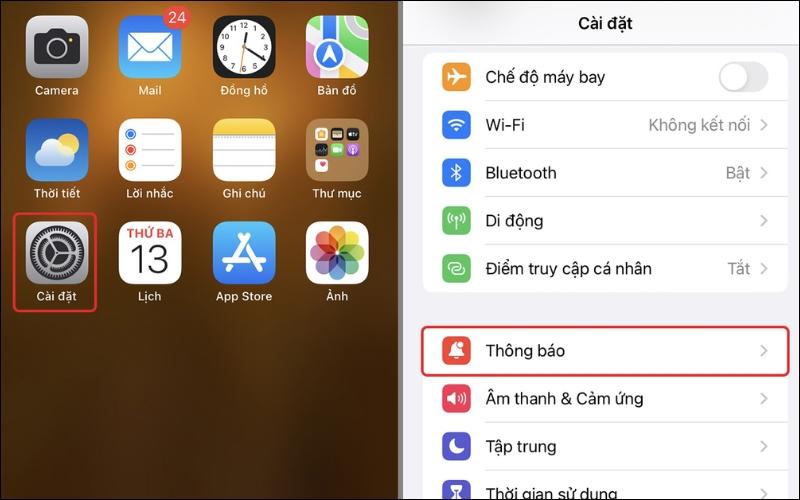Khi bạn bận rộn và nhận được nhiều tin nhắn Messenger trên iPhone, việc lo lắng bỏ lỡ thông báo quan trọng là điều dễ hiểu. Trong bài viết này, Di Động Mới sẽ hướng dẫn bạn cách hiển thị tin nhắn Messenger trên màn hình iPhone một cách đơn giản, giúp bạn không bỏ lỡ bất kỳ thông tin nào.
- Hướng dẫn kích hoạt thẻ Vietcombank lần đầu dễ dàng
- Cửa hàng Chrome là gì? Bật mí cách cài các tiện ích từ cửa hàng Chrome nhanh nhất
- Cách kết nối tai nghe điện thoại với máy tính win7 win 10
- Điểm giao dịch của Viettel tại Hà Nội- Nơi đăng ký dịch vụ làm lại sim
- Đưa địa chỉ doanh nghiệp lên Google Maps
1. Cách hiển thị tin nhắn Messenger trên màn hình iPhone
Bước 1: Mở ứng dụng Cài đặt trên iPhone, sau đó chọn Thông báo.
Bạn đang xem: Cách hiển thị tin nhắn Messenger trên màn hình iPhone dễ dàng

Bước 2: Tiếp theo, chọn Hiển thị Bản xem trước. Sau đó, chuyển sang chế độ Luôn luôn. Từ lúc này, mỗi khi có tin nhắn mới đến, thông báo sẽ xuất hiện trực tiếp trên màn hình iPhone của bạn.
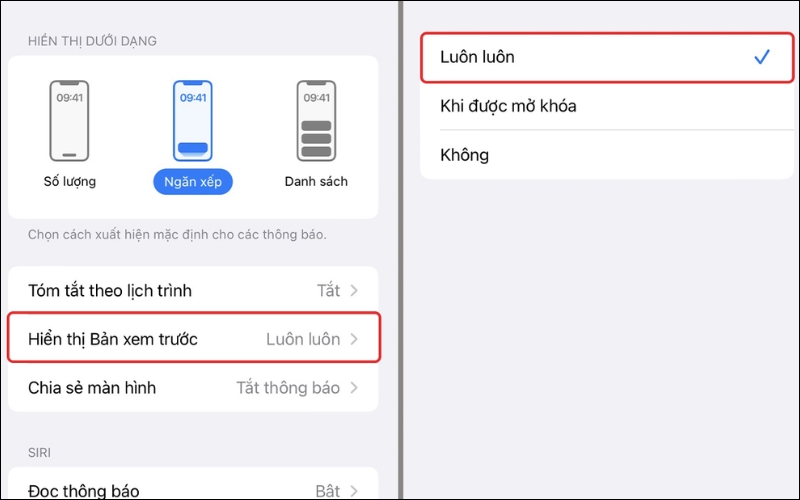
2. Cách thay đổi kiểu hiển thị thông báo trên màn hình khóa iPhone
Trên iPhone, có 3 kiểu cài đặt thông báo trên màn hình khóa:
- Hiển thị số lượng: Hiển thị số tin nhắn từng ứng dụng trên màn hình khóa.
- Hiển thị ngăn xếp: Tin nhắn từ mỗi ứng dụng sẽ xếp chồng lên nhau.
- Hiển thị danh sách: Sắp xếp thông báo theo thời gian từ mới nhất đến cũ nhất.
Xem thêm : Hướng dẫn chi tiết cách thay đổi cài đặt âm thanh tin nhắn Zalo cực đơn giản
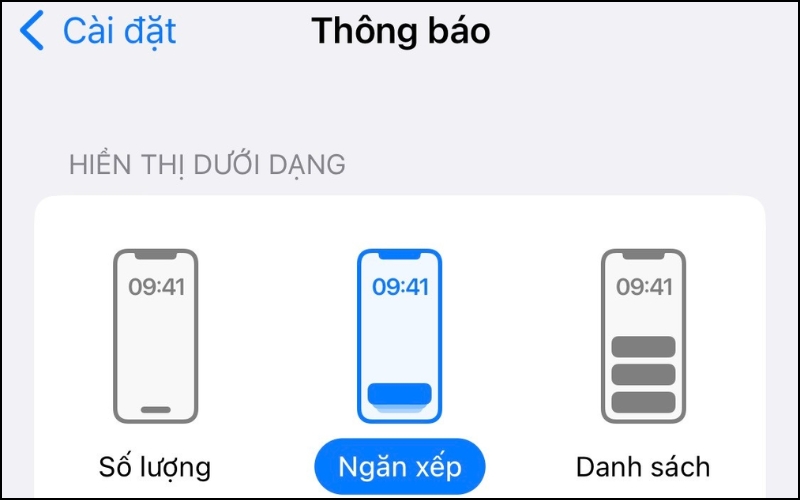
3. Một số câu hỏi liên quan
3.1. Có nên ẩn tin nhắn trên iPhone?
Nếu bạn có những tin nhắn chứa thông tin cá nhân, quan trọng và riêng tư, việc bảo vệ chúng là rất quan trọng để tránh bị xem trộm. Di Động Mới khuyên bạn nên giữ thông tin này riêng tư, dù có hay không quan trọng, để tránh rủi ro không mong muốn.

3.2. Cách ẩn tin nhắn trên iPhone?
Bước 1: Trên iPhone, mở Cài đặt rồi chọn Thông báo.
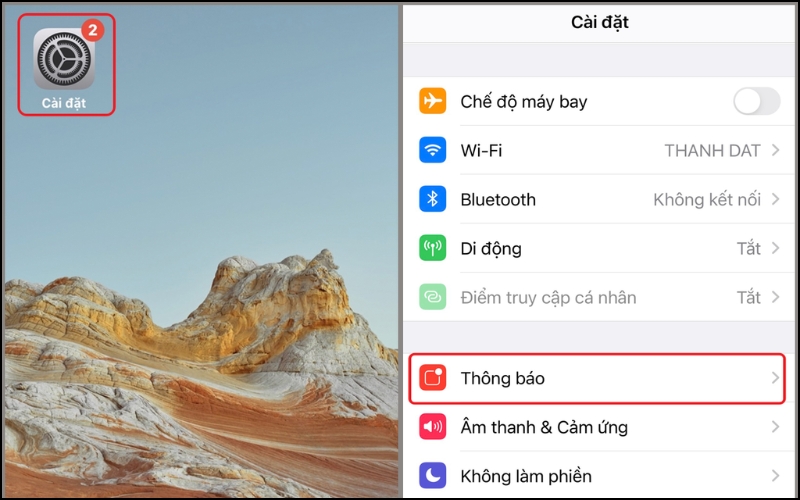
Bước 2: Chọn Tin nhắn rồi tiếp tục đến Hiển thị bản xem trước. Tại đây, bạn có thể lựa chọn tùy chỉnh theo ý muốn của mình.
Xem thêm : Giá gọi nhắn tin ngoại mạng MobiFone chỉ từ 350đ
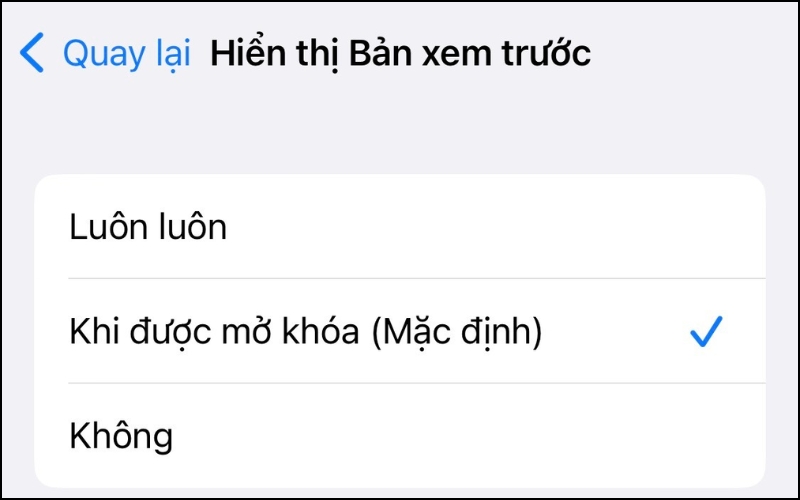
3.3. Cách tắt thông báo tin nhắn trên màn hình khóa iPhone?
Bước 1: Truy cập Cài đặt trên iPhone, chọn vào Thông báo.
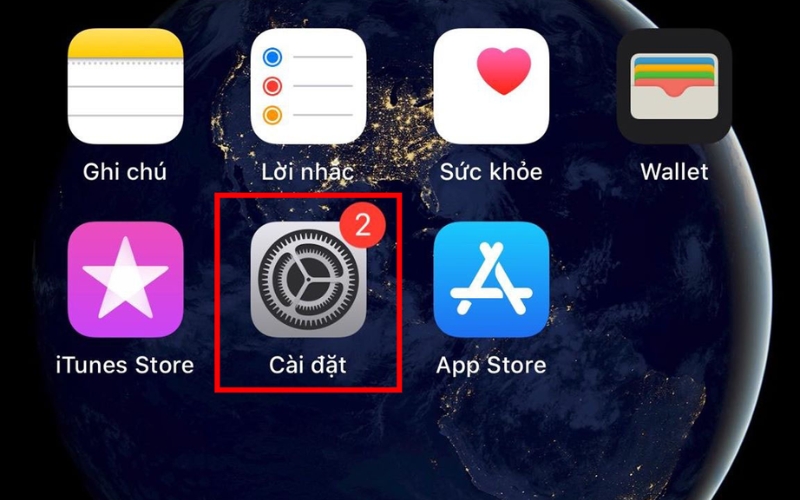
Bước 2: Tiếp tục nhấn Tin nhắn, tại Cảnh báo hãy bỏ chọn Màn hình khóa.
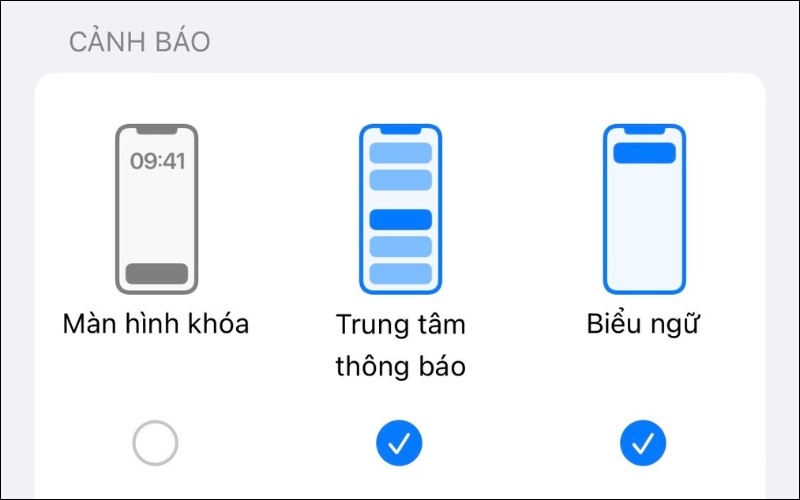
Trên đây là bài viết tìm hiểu về cách hiển thị tin nhắn Messenger trên màn hình iPhone đơn giản và nhanh chóng. Nếu bạn muốn tìm hiểu thêm hoặc cần hỗ trợ, hãy liên hệ qua hotline 1900 0220 (8h – 21h30) hoặc truy cập website didongmoi.com.vn để được tư vấn nhé!
Xem thêm:
- Cách xử lý iPhone bị sập nguồn khi vẫn còn pin đơn giản và hiệu quả
- iPhone không lên màn hình: Nguyên nhân và cách khắc phục
- Cách bật, tắt chế độ không làm phiền trên iPhone hiệu quả
Nguồn: https://leplateau.edu.vn
Danh mục: Thủ Thuật